أحد الأساليب التسويقية الفعّالة في زيادة مبيعات متجرك الإلكتروني هي عرض المنتجات الشائعة أو الأكثر مبيعاً، بحيث تشجّع الزبائن على تصفح المزيد من المنتجات المتوقع منهم شراؤها كونها مميزة وأعجبت الكثير من العملاء قبلهم.
في الكثير من الأحيان يدخل العميل إلى المتجر لشراء منتج معين، وينتهي به الأمر إلى إضافة المزيد من المنتجات إلى سلّة الشراء، وذلك بسبب اطلاعه على اقتراحات لمنتجات أخرى قد تعجبه، مما يدفعه إلى شراء المزيد من المنتجات، وهو ما يعود على صاحب المتجر بالفائدة والربح.
داخل هذه المقالة تجد دليلًا مصورًا لشرح الطرق المختلفة لعرض المنتجات الشائعة في صفحات المتجر، سواءًا باستخدام الودجات الإفتراضية التي يوفّرها لك القالب المستخدم على موقعك، أو من خلال محرر المكوّنات الذي يوفّر العديد من المكونات الخاصة بإظهار منتجات المتجر، وأيضا سنشرح طريقة استخدام الكود المختصر Short code، وكذلك سنعرض لك بعض الإضافات الجاهزة التي تسهّل عليك التحكم في إظهار المنتجات الشائعة داخل المتجر.
1- إظهار المنتجات الشائعة باستخدام (الودجات)
الطريقة الأولى لإظهار المنتجات الشائعة أو الأعلى تقييماً داخل صفحات المتجر هي من خلال (الودجات) الموجودة بشكل افتراضي في لوحة تحكم الووردبريس.
قم بالدخول إلى تبويب: مظهر << ودجات
في لوحة تحكم ووردبريس، ثم أختر المكان الذي ترغب في إظهار المنتجات الشائعة بداخله، وليكن الشريط الجانبي للمتجر على سبيل المثال:
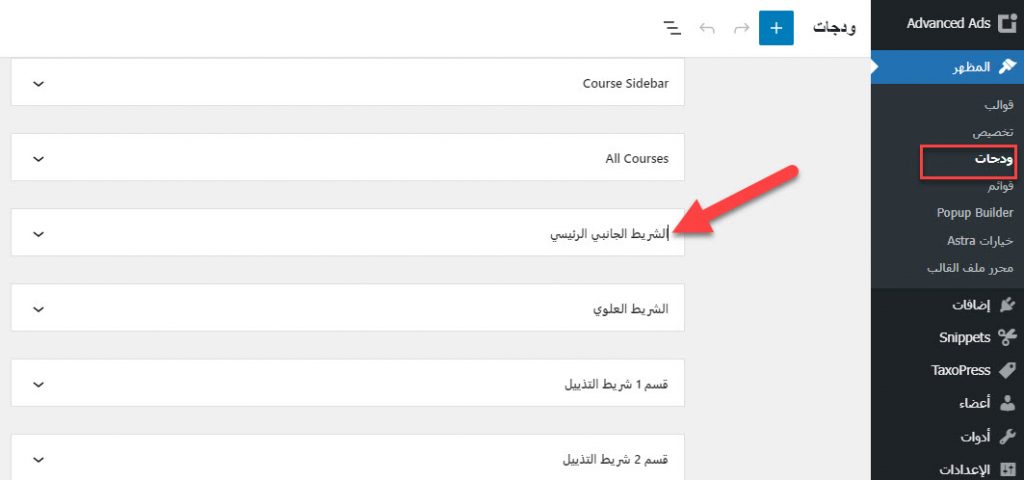
بعد اختيار المكان، قم بفتح صندوق المكوّنات داخل الودجات للبحث بكلمة (منتجات)، سيظهر أمامك عدد كبير من مكوّنات المتجر، والتي من بينها مكوّن (المكوّنات الأعلى تقييماً)، قم بسحب هذا المكوّن داخل الجزء الخاص بالشريط الجانبي:
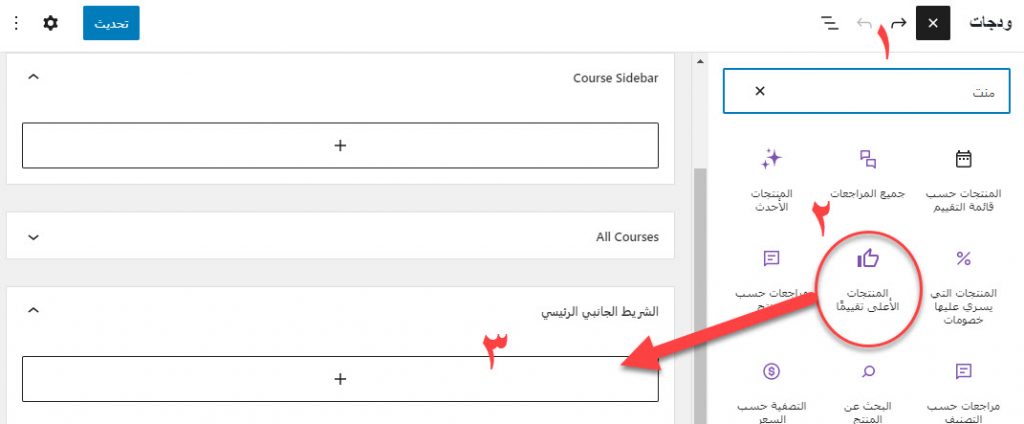
يمكنك إضافة عنوان أيضا أعلى المنتجات، من خلال سحب مكون (عنوان) وكتابة عبارة (المنتجات الشائعة) أو استبدلها بالعبارة التي تجدها مناسبة أكثر لزوّار متجرك ونوعية المنتجات، وقم بحفظ صفحة الودجات:
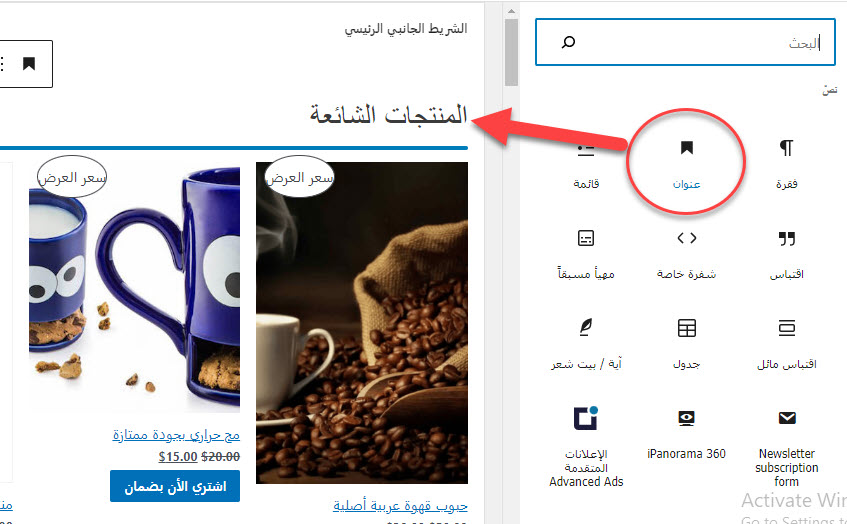
عند تصفّح المتجر بعد ذلك ستجد تبويب (المنتجات الشائعة) يظهر داخل كافة صفحات المتجر وتحديداً في منطقة الشريط الجانبي، تماماً مثلما قمت بتعيينه كما في الخطوات السابقة:
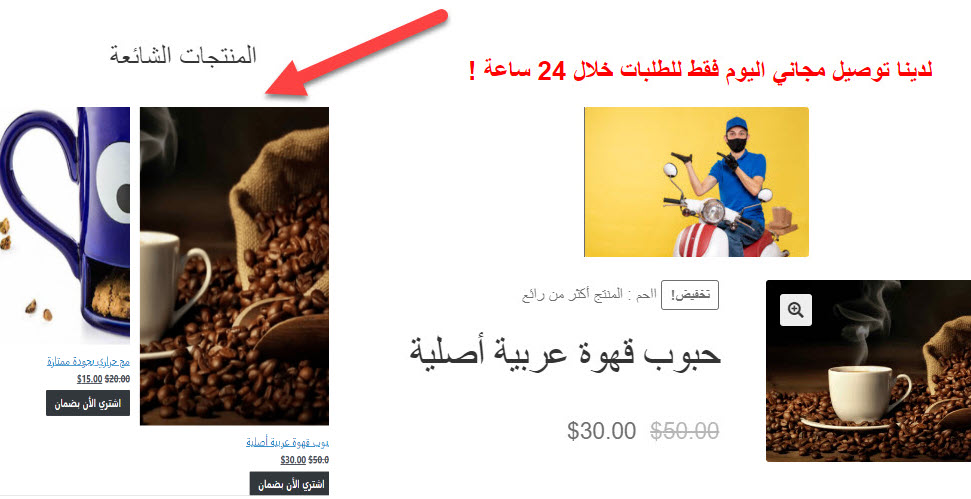
2- استخدام محرر المكوّنات لإظهار المنتجات
كذلك يمكنك لإظهار المنتجات الشائعة أو الأكثر مبيعاً باستخدام (محرر المكوّنات)، حيث يحتوي محرر المكونات على عدد كبير من المكوّنات الخاصة بإظهار تصنيفات المنتجات، تماماً مثلما توجد داخل الودجات.
لإدراج المنتجات الشائعة داخل مقالة في موقعك، قم بتحرير الصفحة التي تريد بها إظهار المنتجات الشائعة ثم قم بالبحث عن مكوّن (المنتجات الأعلى تقييماً) داخل شريط البحث عن المنتجات، ثم قم بسحبه إلى المقالة وفي المكان الذي ترغب في ظهوره داخله:
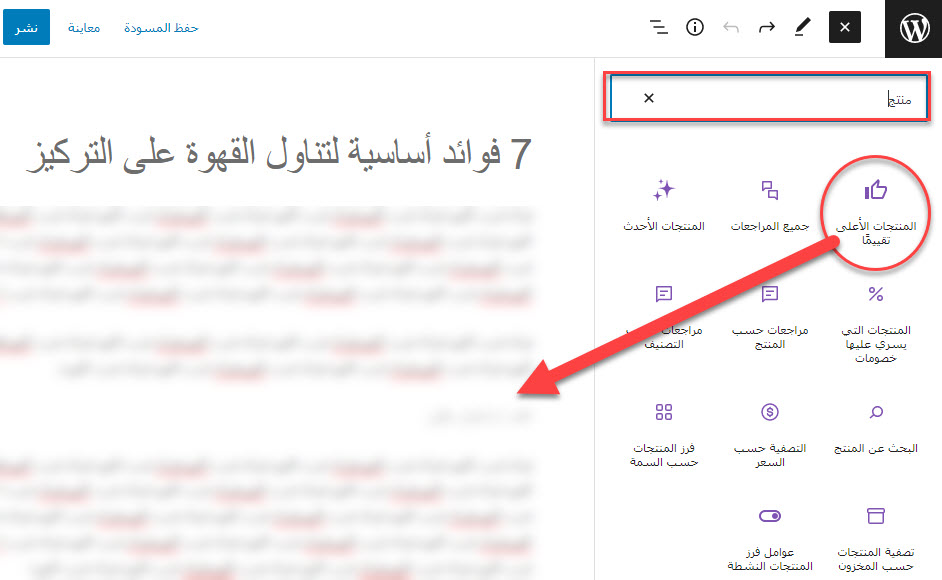
ستجد المنتجات الأعلى تقييما بصورة تلقائية داخل المقالة، ويمكنك النقر على زر التعديل وفتح الإعدادات الخاصة بمكوّن المنتجات حتى تقوم بتحديد عدد ونوع ومظهر المنتجات التي ترغب في إظهاره
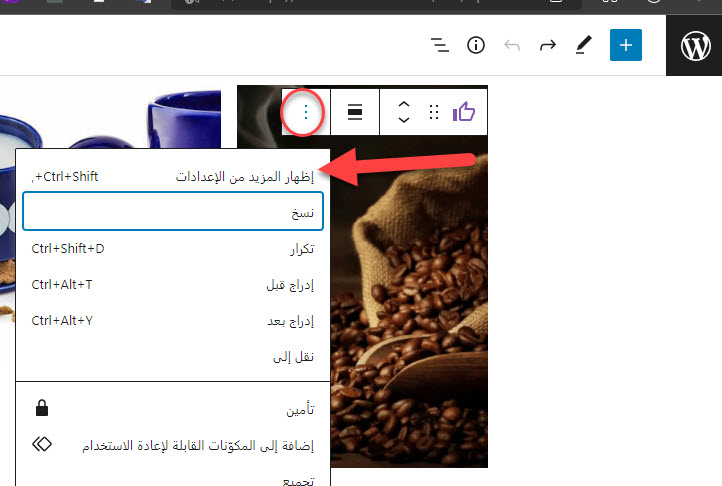
سيفتح لك شريط الإعدادات الخاص بالمكوّن، والذي من خلاله تستطيع تخصيص شكل ومظهر المنتجات، من ناحية اختيار عدد الأعمدة والصفوف التي تريد إظهارها، وكذلك اختيار ما إذا كنت ترغب في ظهور صورة المنتج أو سعره أو باقي تفاصيل وبيانات المنتج:
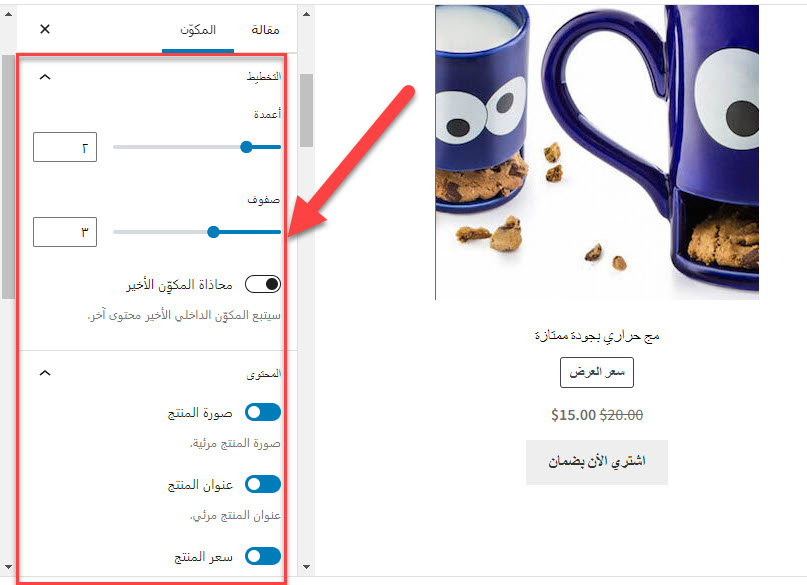
بعد نشر الصفحة المطلوبة، توجّه إلى زيارتها حيث تشاهد المنتجات تظهر بالفعل وفقاًُ الإعدادات التي قمت بتخصيصها في الفقرة السابقة، وكذلك في المكان الذي قمت بإضافتها به داخل المقالة أو الصفحة:
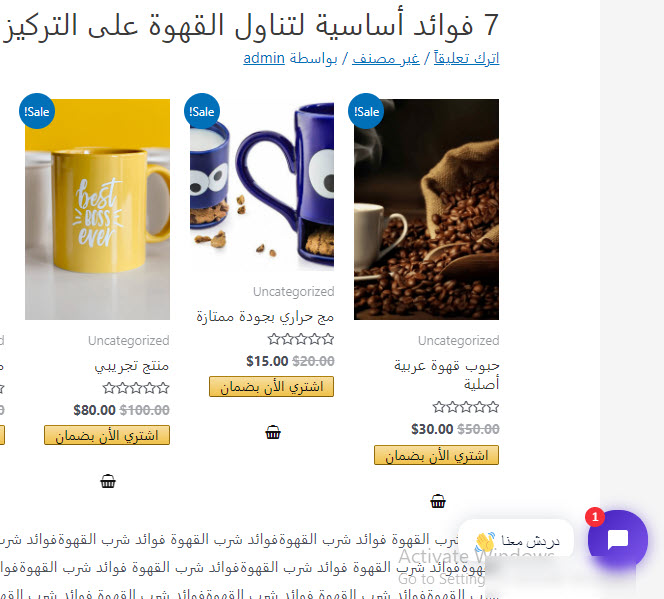
ملحوظة: إظهار المنتجات الشائعة داخل مقالات مدوّنة المتجر تعتبر إحدى الأفكار التسويقية الرائعة، حيث تعمل المدّنة على توفير معلومات مجانية للزوّار، وبالتالي عن اقتراح منتجات تحلّ مشكلة لديهم داخل المقالة سيكون من المحتمل بنسبة كبيرة أن يقوموا بعملية شراء.
3- استخدام الكود المختصر لإظهار المنتجات الأكثر مبيعاً
هل تستخدم المحرر التقليدي للووردبريس؟ في حال استخدام للمحرر التقليدي لن تظهر لك المكوّنات التي تناولناها بالشرح في الطرق السابقة، وبالتالي سيكون الكود المختصر هو الحل الأمثل أمامك لإضافة وإظهار المنتجات الشائعة داخل صفحات المتجر بطريقة جذابة.
سوف نعرض لك العديد من الأمثلة على الأكواد المختصرة التي تساعدك على إظهار المنتجات الشائعة داخل المتجر، لكننا لن نتطرق إلى طريقة استخدامه، ويمكنك الرجوع إلى مقالة شرح استخدام الكود المختصر إذا لم تقم باستخدامه من قبل.
يستخدم الكود المختصر التالي في إظهار المنتجات الشائعة داخل المتجر، وبإمكانك إضافته داخل أي مقالة أو صفحة من صفحات المتجر، وسيعمل على تلقائياً على إظهار المنتجات دون الحاجة إلى تنصيب أي إضافة أخرى:
[featured_products]إذا كنت ترغب في إظهار المنتجات التي يتوفّر عليها خصم حالياً داخل المتجر، فإن الكود المختصر التالي سيكون حل مثالي لذلك:
[sale_products]كما يوّفر ووكومرس الكود المختصر التالي، والذي عند إدراجه داخل أي صفحة سيقوم بإظهار أكثر المنتجات مبيعاً داخل المتجر:
[best_selling_products]كذلك يمكنك استخدام الكود المختصر التالي لإظهار المنتجات الأعلى تقييماً من عملاء وزبائن المتجر:
[top_rated_products] كافة الأكواد المختصرة التي أشرنا إليها قابلة للتخصيص، بحيث يمكنك تعيين الحد الأقصى لعدد المنتجات الذي ترغب في إظهاره، وذلك باستخدام الكلمة التعريفية Limit وتحدد داخلها عدد المنتجات الأقصى المراد إظهاره بالطريقة التالية، مع استبدال رقم 6 بالعدد الأقصى الذي ترغب في ظهوره للمنتجات المختارة:
[products limit="6" ]طريقة استخدام الكود المختصر في المرر التقليدي بسيطة للغاية، حيث يمكنك الدخول إلى تحرير الصفحة أو المقالة التي ترغب في إضافة الكود المختصر بها، وقم بالتوجه إلى تبويب (نص) ثم الصق الكود المختصر واحفظ الصفحة، ويمكنك إضافة أي كود مختصر على حسب نوعية المنتجات التي ترغب في إظهارها:
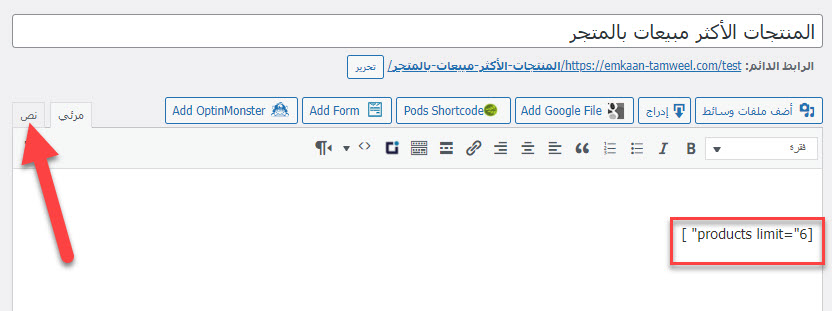
بإمكانك كذلك مراجعة دليل الكود المختصر الرسمي على موقع ووكومرس للتعرف على كافة الخيارات التي يمكنك تعديلها وتخصيصها داخل الكود المختصر لعرض المنتجات.
4- إضافات ووردبريس للتحكم في إظهار المنتجات الشائعة داخل المتجر
إلى جانب الطرق المتعدّدة التي أشرنا إليها في الفقرات السابقة، توجد أيضا العديد من إضافات الووردبريس التي تساعد على إظهار المنتجات المرتبطة أو الشائعة داخل صفحات المتجر المختلفة بدون الحاجة إلى استخدام الأكواد المختصرة، أو استخدام المكوّنات التي يوفرّها محرر الووردبريس المتطور.
تعتبر إضافة Related products أحد الأمثلة على الاضافات المجانية التي توفّر خاصية إظهار المنتجات الشائعة، ولديها خيارات كثيرة تساعدك على التحكم في طريقة عرض المنتجات الشائعة بما يتناسب مع نوعية المنتجات في متجرك.
الميزة الأساسية في هذه الاضافة هي أنها تقوم بإيقاف عرض المنتجات المرتبطة التي تقوم بعض القوالب بعرضها بشكل تلقائي، وتعطيك كافة خيارات التحكم لإظهار تبويب المنتجات الشائعة بالطريقة والمظهر الذي ترغب به.
بعد تنصيب وتفعيل الإضافة على الووردبريس، انتقل إلى تبويب الإعدادات الخاص بها من داخل لوحة التحكم، وقم بالتوجه إلى تبويب (اختر وضع العمل)، وتأكد أن تختار أول خيار وهو (المنتجات ذات الصلة المخصصة) لكي يتم إيقاف عرض المنتجات المرتبطة التي يقوم القالب بإظهارها بصورة افتراضية، ويكون لديك تحكم كامل في المنتجات التي ترغب في إظهارها:
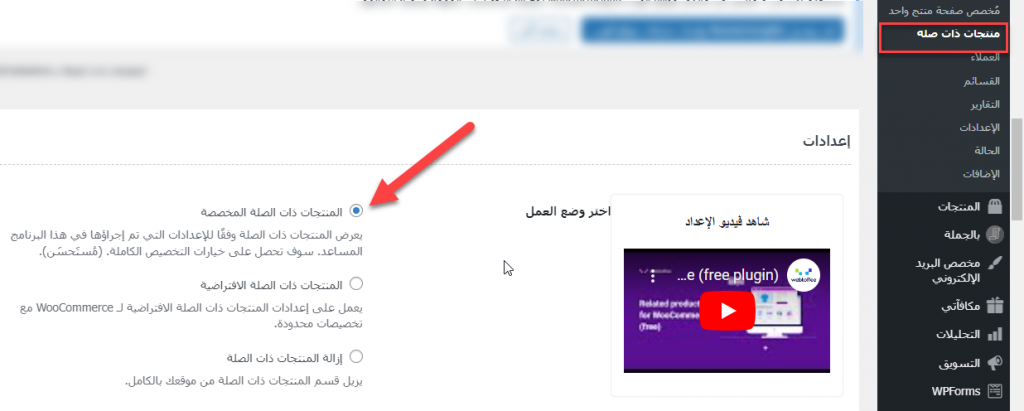
بعد ذلك، داخل نفس صفحة الإعدادات تجد ثلاث خيارات هامة للتحكم بصورة أكبر في طريقة عرض المنتجات الشائعة، حيث في الخيار الأول يمكنك اختيار إذا ما كنت ترغب في إظهار المنتجات الشائعة داخل صفحة (سلة المشتريات) أو لا.
في الخيار الثاني تستطيع كتابة العنوان أو النص الذي يظهر أعلى المنتجات الشائعة داخل صفحة المتجر، وفي الخيار الثالث بإمكانك اختيار (الفئة) أو (الوسوم) لتحديد ما إذا كان سيتم عرض المنتجات الشائعة بناء على التصنيف الخاص بالمنتج أو بناء على الوسم:
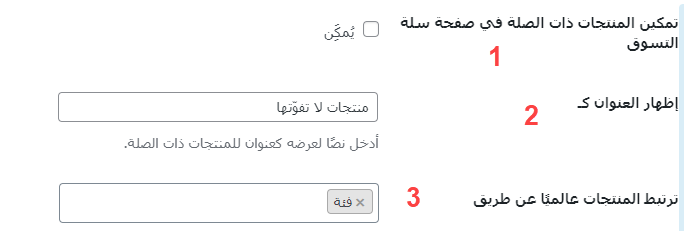
بعد ذلك تجد أربعة خيارات أخرى للتحكم بصورة أكبر في طريقة عرض المنتجات، في الخيار الأول (ترتيب حسب) يمكنك اختيار أن يتم ترتيب المنتجات بناء على عدد من الخيارات المتاحة أمامك، مثل شعبية المنتجات داخل المتجر، أو تاريخ اضافة المنتجات، أو التقييمات أو غيرها من الخيارات التي توفّرها لك الإضافة.
في الخيار الثاني تستطيع اختيار (ترتيب) ليتم الترتيب بطريقة تنازلية أو تصاعدية، والخيار الثالث يتيح لك إمكانية تحديد عدد المنتجات التي ترغب في إظهارها، بينما في الخيار الرابع تستطيع تعطيل عرض المنتجات التي لا تتوفّر في المخزون في تبويب المنتجات الشائعة:
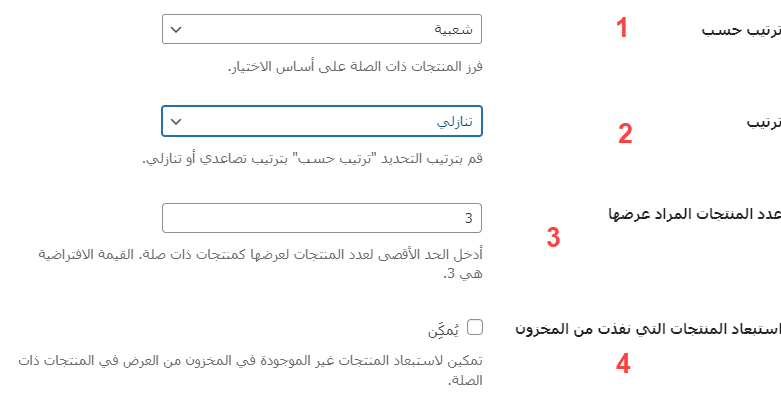
في نهاية صفحة الإعدادات الخاصة بالإضافة تجد خيار (الكود المختصر) الذي يمكنك استخدامه كطريقة إضافية لعرض المنتجات الشائعة التي قمت بتخصيصها بنفسك كما وضّحنا في الخطوات السابقة داخل أي صفحة أو مقالة في موقعك، وفي النهاية لا تنس النقر على زر الحفظ ليتم حفظ كافة التعديلات التي قمت بها على طريقة ظهور وعرض المنتجات الشائعة بالمتجر:
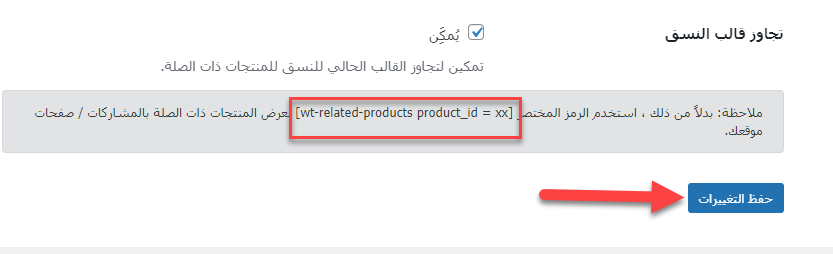
بعد الحفظ التغييرات، يمكنك التوجه لزيارة إحدى صفحات المنتجات داخل المتجر، ستلاحظ ظهور المنتجات في تبويب خاص بها أسفل المنتج ويظهر عليها العنوان الذي قمنا بكتابته (منتجات لا تفوّتها):
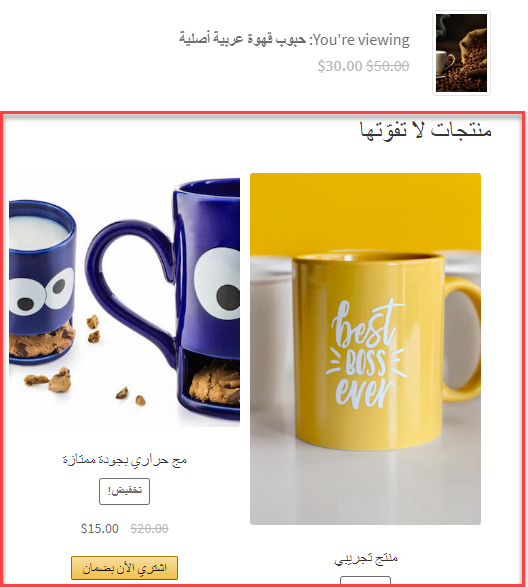
يمكنك كذلك التحكم في ظهور المنتجات الشائعة داخل صفحات منتج بعينه داخل المتجر، وذلك من خلال التوجه إلى صفحة تحرير المنتج التي تريده، وتوجه إلى تبويب (المنتجات المرتبطة) والذي تجد به خمسة خيارات إضافية للتحكم في المنتجات الشائعة التي ترغب في إظهارها داخل صفحة المنتج المختار دوناً عن غيره، وهي كالتالي:
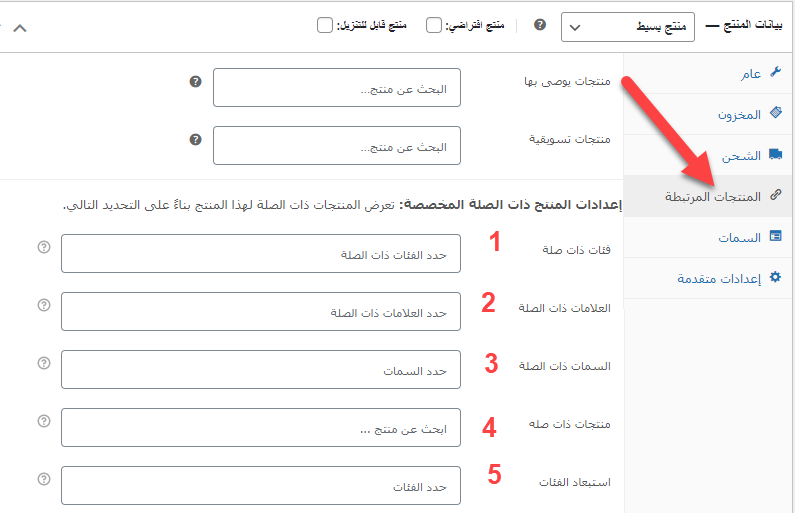
- فئات ذات صلة: يمكنك اختيار الفئات أو التصنيفات التي ترغب أن يتم إظهارها المنتجات من داخلها كمنتجات شائعة.
- العلامات ذات الصلة: وفي هذا التبويب تختار الوسوم التي ترغب في أن يتم تصنيف المنتجات الشائعة بناء عليها.
- السمات ذات الصلة: يمكنك اختيار السمات المشتركة بين المنتجات.
- منتجات ذات صلة: تستطيع منها اختيار منتجات بعينها ليتم عرضها اسفل المنتج.
- استبعاد الفئات: ومنها تستطيع استبعاد فئات أو تصنيفات معينة من تبويب المنتجات الشائعة.
وبهذا نكون بعدما تعرّفت داخل المقالة على كافة الطرق والأساليب التي تستطيع استخدامها لعرض المنتجات الشائعة والتحكم في مظهرها وطريقة اختيارها وترتيبها داخل المتجر، أصبح الأن لديك تصوّر كامل حول طريقة عرض المنتجات الشائعة داخل صفحات المنتج المنفرد، وكذلك في أي من صفحات أو مقالات موقعك بدون أي مشكلة.
كن حريصاً على تهيئة ظهور المنتجات الشائعة داخل متجرك بطريقة إحترافية وجذّابة، حيث يعتبر تبويب المنتجات الشائعة من أكثر الأشياء التي تلفت انتباه الزبائن وتشجّعهم على إضافة المزيد من المنتجات إلى سلة الشراء وبالتالي زيادة المبيعات.






شرح في غاية الدقة ومرفقا" بالصور المناسبة ، وأيضا" يمكن الاطلاع على أهداف التجارة الالكترونية
اهداف التجارة الالكترونية